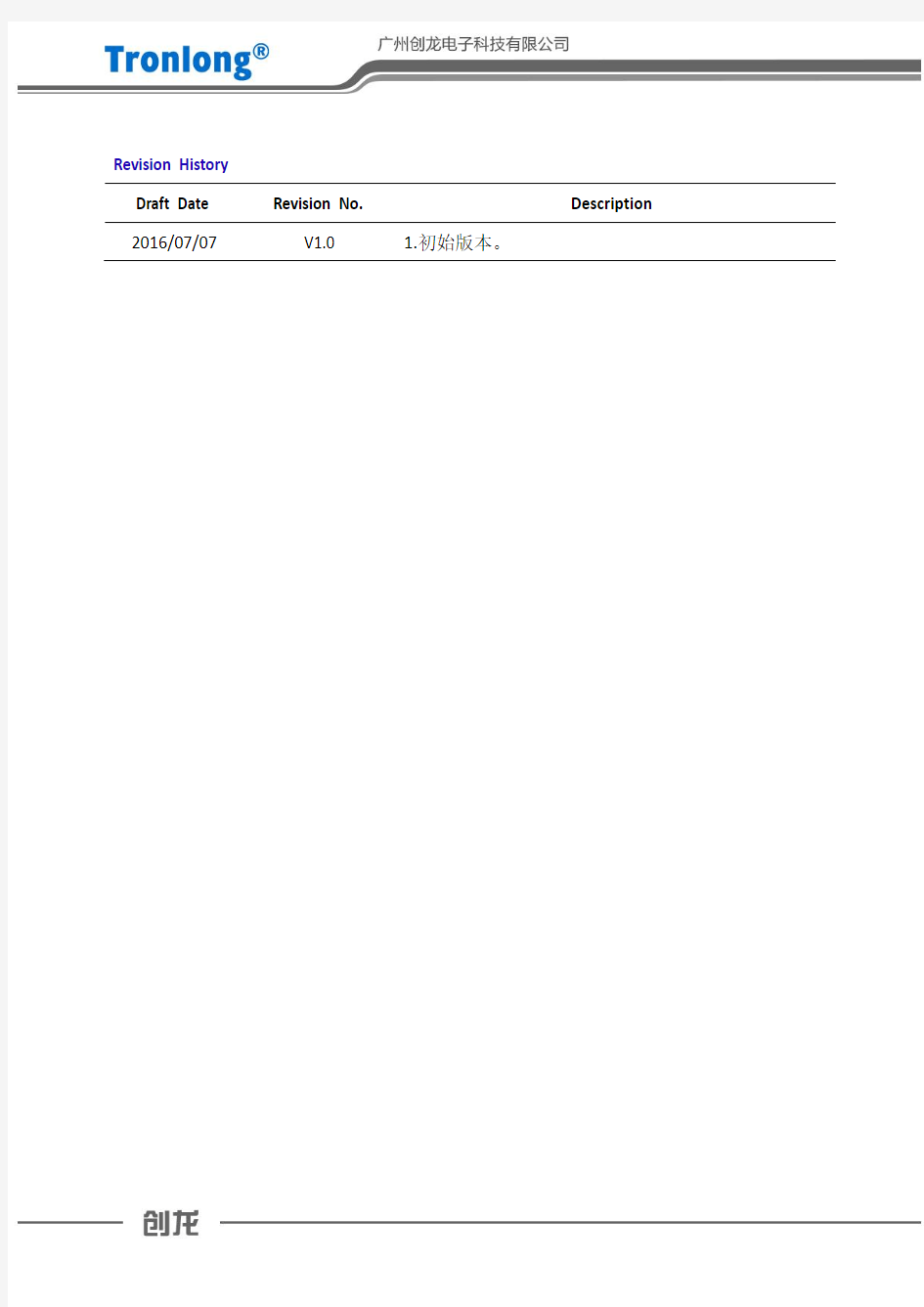
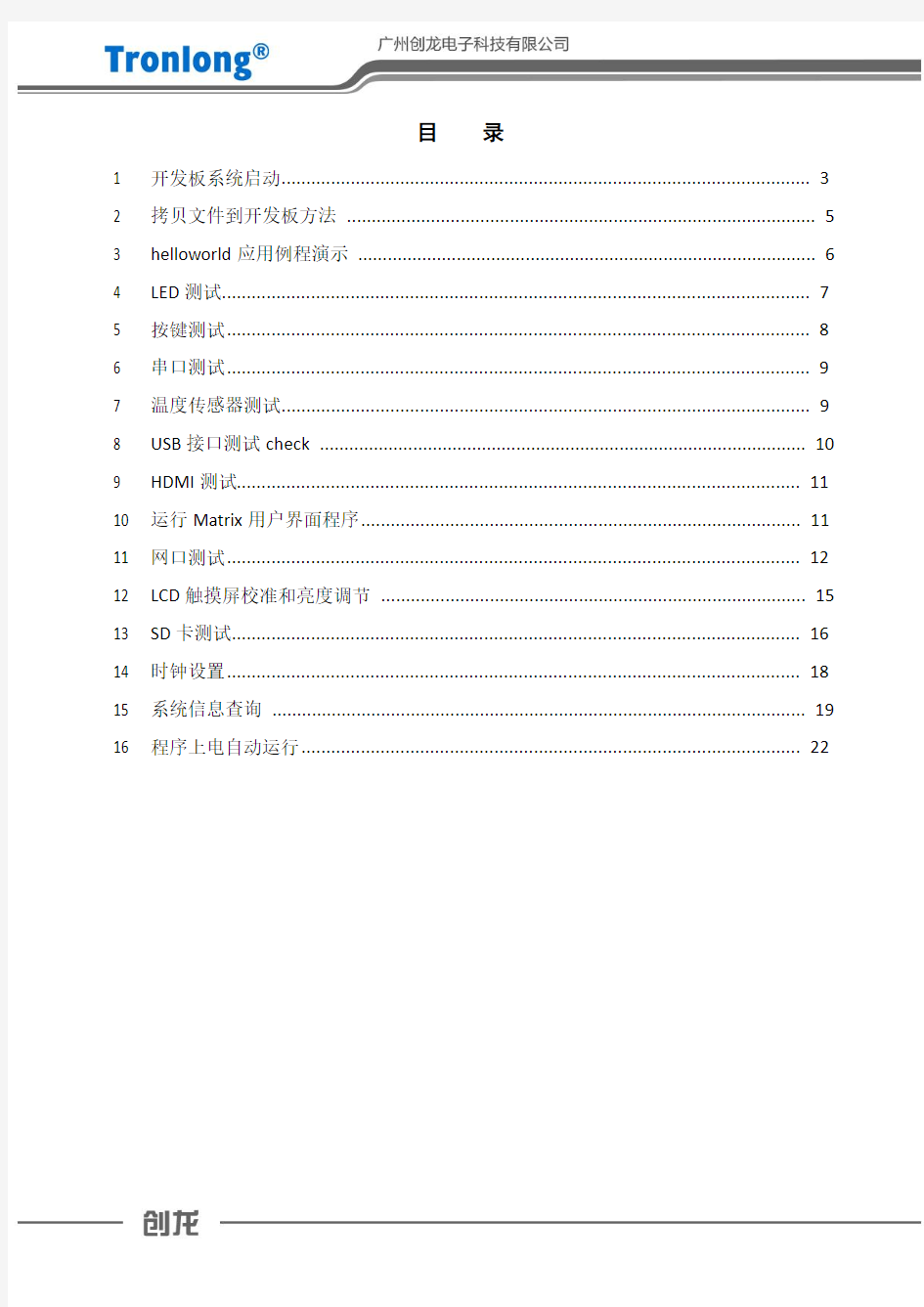
Revision History
Draft Date Revision No. Description 2016/07/07 V1.0 1.初始版本。
目录
1 开发板系统启动 (3)
2 拷贝文件到开发板方法 (5)
3 helloworld应用例程演示 (6)
4 LED测试 (7)
5 按键测试 (8)
6 串口测试 (9)
7 温度传感器测试 (9)
8 USB接口测试check (10)
9 HDMI测试 (11)
10 运行Matrix用户界面程序 (11)
11 网口测试 (12)
12 LCD触摸屏校准和亮度调节 (15)
13 SD卡测试 (16)
14 时钟设置 (18)
15 系统信息查询 (19)
16 程序上电自动运行 (22)
1开发板系统启动
(1)使用开发板UART0串口连接PC机。如实验无特别说明,默认都是使用UART2作为调试串口。
(2)打开并且配置串口调试终端"SecureCRT 7.2"。Protocol选择Serial,Port选择相应COM口,波特率为115200b/s,其他参数默认不变,最后点击Connect连接。如下图所示:
图 1
备注:具体安装方法请查阅“软件安装教程”。COM口需要在“设备管理器->端口(COM 和LPT)”处查看。
(3)将开发板断电,拨码开关(5-1)对应拨动到10111,使用启动档位为Micro SD 启动方式。启动选择方式如下表所示:
注意:拨码开关ON=1,OFF=0。
表 1
SW2 BOOT BIT[5:1]
SD CARD 10111
NAND 10011
UART0 00010
SPI0 10110
EMAC0 00111
PCIE_32 01000
PCIE_64 01001
(4)接通电源,UART2串口会有以下的U-Boot、内核和文件系统的调试信息打印到终端上。如下图所示:
图 2
(5)启动完成,输入账号,进入系统。执行如下操作:
备注:初次启动需要校正屏幕。
Target# root
图 3
2拷贝文件到开发板方法
文件拷贝到开发板有如下几种方式:
(1)SD卡、U盘等存储介质拷贝方式;
(2)NFS、TFTP等网络拷贝方式;
(3)串口拷贝方式;
通过SD卡拷贝文件到开发板的方法
下面以SD卡方式演示如何拷贝文件到开发板。将配套的SD系统启动卡插到PC机,然后把需要拷贝到开发板的文件复制到SD卡的boot分区,如下图所示:
图 4
将SD卡插到开发板并启动系统,查看分区信息,SD卡的boot分区挂载在"/media/ mmcblk0p1"目录下,执行如下命令查看:
Target#df
Target#ls /media/mmcblk0p1
图 5
3helloworld应用例程演示
源代码位于光盘"demo\app\helloworld"目录
程序可执行镜像:helloworld
程序源代码:helloworld.c
(1)将光盘"demo\app\helloworld"下的镜像文件helloworld复制SD卡或者开发板文件系统"/home/root"下。
(2)在SD卡helloworld镜像文件的当前路径下运行helloworld可执行文件。例如执行如下命令:
Target#cd /media/mmcblk0p1
Target# ./helloworld
图 6
(3)helloworld程序说明:
#include
int main(void) //主函数
{
printf("Hello World!\nThis is TL8148-EasyEVM\https://www.doczj.com/doc/0711941633.html,\n");
return 0; //调用函数打印,给系统返回值}
4LED测试
图7 TL8148-EasyEVM与GPIO对应
(1)在"sys/calss/leds"目录有3个LED控制目录,对应关系如下:
LED1(GPIO1[23]):user_led1
LED2(GPIO1[24]):user_led2
LED3(GPIO1[30]):user_led3
(2)逐个点亮对应LED,执行如下命令:
Target# echo 0 > /sys/class/leds/user_led1/brightness //控制LED1灭
Target# echo 1 > /sys/class/leds/user_led1/brightness //控制LED1亮
Target# echo 0 > /sys/class/leds/user_led2/brightness //控制LED2灭
Target# echo 1 > /sys/class/leds/user_led2/brightness //控制LED2亮
Target# echo 0 > /sys/class/leds/user_led3/brightness //控制LED3灭
Target# echo 1 > /sys/class/leds/user_led3/brightness //控制LED3亮
图8
(3)流水灯点亮,LED测试脚本存放于光盘中,路径如下:check
led_loop.sh:\demo\app\led\led_loop.sh
将led_loop.sh复制到开发板的文件系统,启动开发板,进入脚本存放路径,循环点亮相应的LED。在串口终端执行如下命令:
Target# ./led_loop.sh & //&表示以后台方式运行
图9
按"Ctrl+C"终止运行测试脚本程序。
5按键测试
开发板底板上有2个普通用户按键KEY0和KEY1,另外一个NMI是非屏蔽中断按键。Target# od -x /dev/input/event0 //event的值可能为event0或event1 按下KEY0或KEY1后有一串数字打印出来,如图所示:
图10
按"Ctrl+C"退出。
6串口测试
此处使用getty插件将调试串口切换为UART0来测试。保留开发板UART2和PC机的连接,增加开发板UART0和PC机的连接。
UART2终端执行以下命令:
Target# getty 115200n8 /dev/ttyO0
图11
UART0终端显示输出,输入root登录:
Target# root
图12
7温度传感器测试
执行以下命令查看核心板温度传感器度数:
Target# i2cget -f -y 1 0x49 0x0 w
图13
温度值=0x291*0.0625=41.0摄氏度。
8USB接口测试check
进入文件系统后,将FAT32格式的U盘插到开发板的USB1接口或读卡器通过OTG 转接头插到开发板的USB0接口,可以看到系统打印U盘或SD卡信息,如下图所示:
图14
从图中可以看到已成功挂载上7.95GB的U盘,还可以从打印信息中看出挂载名是sda,有两个分区sda1和sda2。
注意:挂载名字请以实际为准,挂载多个存储设备的时候名字可能有变更。
执行以下命令查看系统所有挂载信息。可以看到U盘挂载在"/media/sda1"和"/media/sda2"目录下,如下图所示:
Target# df -h
图15
9HDMI测试
用HDMI线连接开发板的HDMI OUT接口和投影仪或带有HDMI接口的显示屏,执行以下命令修改为HDMI显示:
Target#/usr/share/ti/ti-media-controller-utils/change_display.sh hdmi
图16
重启使修改生效,即可看到HDMI显示。
Target# reboot
10运行Matrix用户界面程序
文件系统中有Matrix用户界面程序,启动脚本在开发板文件系统的路径为:matrix-gui-2.0:/etc/init.d/matrix-gui-e
执行以下命令运行Matrix Qt用户界面程序:
Target# /etc/init.d/matrix-gui-e stop //开发板已经设置上电自动执行此程序,先终止Target# /etc/init.d/matrix-gui-e start
运行程序后LCD会出现Matrix用户界面,执行以下命令终止运行Matrix用户界面程序的运行:
Target# /etc/init.d/matrix-gui-e stop
以上命令仅仅是暂时停止Matrix 用户界面程序的运行,系统重新启动后依然会自动运行。若希望上电不要自动自行Matrix 用户界面程序,可以执行以下命令:
Target# mv /etc/rc5.d/S99matrix-gui-e /etc/rc5.d/K99matrix-gui-e
图17
"/etc/rc5.d"目录下所有以S开头的脚本都会上电自动运行,改名为K开头后就不会上电自动运行了。可在启动后执行前面的命令手动启动或关闭Matrix用户界面程序。
11网口测试
(1)硬件连接
通过网线将开发板网口连接到路由器,检查网口是否绿灯常亮、黄灯闪烁。若现象不对,说明网口还没正常工作。
(2)网络连通测试
进入开发板文件系统执行如下命令自动获取IP:
Target# udhcpc
Target# ifconfig
图18
图19
udhcpc是一个自动获取IP的命令,可以看到分配后的地址是192.168.1.11,说明系统的网络接口已经和路由器连通了,可以通过以下命令来ping网关。
Target# ping 192.168.1.1
图20
(3)网络速度测试
在Ubuntu中使用网络测试软件iperf来测试网络速度。若未安装,可在Ubuntu中执行"sudo apt-get install iperf"安装,如下图:
图21
在Ubuntu运行ifconfig命令查看Ubuntu的IP地址,如下图:
图22
在Ubuntu执行以下命令等待开发板连接:
Host# iperf -s
图23
在开发板上运行以下命令测试网口速度:
Target# iperf -c 192.168.1.19
开发板提示的信息如下图:
图24
Ubuntu会同时显示测试结果,如下图:
图25
假如自行制作的文件系统没有安装iperf,可在开发板网络正常的情况下执行以下命令安装iperf客户端:
Target# opkg install iperf
图26
12LCD触摸屏校准和亮度调节
(1)触摸屏校准
在执行触摸屏校准程序之前,请关闭所有界面程序。例如开发板上电自动运行的界面程序是"/etc/init.d/matrix-gui-e",需要在开发板中执行"/etc/init.d/matrix-gui-e stop"命令,才能停止已执行的界面程序,如下图:
图27
执行"ts_calibrate"命令运行触摸屏校准程序,LCD会弹出校准界面,请依次点击校准准星。连续点击五次之后,会在/etc目录下生成触摸屏校准文件pointercal,可以看到校准后的信息已经记录在pointercal文件里面。如下图所示:
图28
(2)LCD屏亮度调节
启动开发板后,执行以下命令调节LCD屏亮度,调节范围在0~250,默认值是250。Target#echo 50 > /sys/devices/platform/omap/omap_i2c.1/i2c-1/1-0040/backlight/tlc 59108-bl/brightness
Target# echo 250 > /sys/devices/platform/omap/omap_i2c.1/i2c-1/1-0040/backlight/tl c59108-bl/brightness
13SD卡测试
SD系统启动卡有两个分区,一个是FAT32(boot)分区,里面有内核文件uImage,另一个是EXT3(rootfs)分区,里面是文件系统内容。用户可以直接在Windows下将文件放到FAT32分区,因为此区在Windows系统下是可见的。
系统启动后,SD卡的两个分区分别挂载在"/media/mmcblk0p1"和"/media/mmcblk0p2"目录下。运行如下命令查看SD卡的分区内容:
Target# ls /media/mmcblk0p1/
Target# ls /media/mmcblk0p2/
图29
SD卡写速度测试
time有计时作用,dd用于复制,从if(input file)读出,写到of(output file)。"if=/dev/zero"不产生IO,即可以不断输出数据,因此可以用来测试纯写速度。bs是每次写块的大小,count是读写块的数量。执行以下命令测试SD卡写速度:
Target# time dd if=/dev/zero of=/media/mmcblk0p2/test bs=1024k count=200
图30
这里一共写200MB测试数据到SD卡的test文件,使用了33.06秒。
备注:不同的SD卡以及不同大小的测试文件,测试结果会有所差别。
SD卡读速度测试
"of=/dev/null"不产生IO,即可以不断接收数据,可以用来测试纯读速度。
执行以下命令测试SD卡读速度:
Target# time dd if=/media/mmcblk0p2/test of=/dev/null bs=1024k
图31
将上步骤200MB的test文件读到"/dev/null",使用了0.51秒。
备注:不同的SD卡以及不同大小的测试文件,测试结果会有所差别。
14时钟设置
Linux系统中分系统时钟(软件时钟)和RTC时钟(硬件时钟),系统时钟掉电即会消失,RTC时钟在有电池的情况下会长期运行。系统时钟会在系统重启时与RTC时钟同步。以下为时钟相关的常用命令:
(1)查看系统运行时钟:
Target# date
图32
(2)查看RTC时钟:
Target# hwclock
图33
(3)设置系统时钟:
Target# date -s "2016-04-07 18:30:06"
即置为2016年04月07日,18点30分06秒。
图34
(4)设置RTC时钟:
Target# hwclock -w
执运行后系统时钟会被写入RTC。
图35
(5)同步系统时钟:
Target# hwclock –s
执行后系统会RTC时钟作为系统时钟。
图36
15系统信息查询
(1)查看内核和CPU信息
运行以下命令查看:
Target# uname -a
图37
(2)查看操作系统信息
运行以下命令查看:
Target# cat /etc/issue
图38
操作系统信息记录在"/etc/issue"里面,直接修改此文件内容改变系统信息。
(3)查看计算机名字
运行以下命令查看:
Target# hostname
图39
主机名字记录在"/etc/hostname"里面,直接修改此文件内容改变主机名字。
(4)查看内存使用情况
运行以下命令查看:
Target# cat /proc/meminfo
CSR8670开发板 使 用 说 明 书
一、开发板资源介绍 开发板是针对蓝牙免提,蓝牙音响应用设计的一款多媒体蓝牙开发套件。开发板采用英国CSR 公司CSR8670 蓝牙芯片,可以用来开发单声道蓝牙耳机,立体声蓝牙耳机,蓝牙车载免提,蓝牙音频适配器,蓝牙虚拟串口(SPP), 蓝牙人机交互接口(HID),蓝牙文件传输(FTP)等。开发板带有USB,UART,I2C,PCM,音频输入、输出等接口,并引出PIO 和AIO 接口,方便用户扩展,进行二次开发。I开发板支持程序在线调试以及参数修改。 1、硬件资源: ◆标配CSR8670 蓝牙芯片,内置kalimba DSP ,支持蓝牙协议V4.0+EDR ◆集成16Mb FLASH ◆7个按键(1个复位键,1个开机键,5个用户按键) ◆16个PIO 接口(其中PIO6、PIO7作为I2C) ◆2个AIO 接口 ◆3个LED 指示灯
◆ 1个USB 接口 ◆ 音频输出接口 ◆ 音频输入接口 ◆ 板载麦克风 ◆ RS232 接口 ◆ SPI 调试接口 ◆ IIC 接口(PIO 复用) ◆ 64Kbit E2PROM 【注意】:板载的部分资源会因为芯片所采用的芯片的不同而未被使用到,具体请参考原理图。
二、硬件连接和使用 1、请参照上图,将下载线通过10PIN的排线和开发板连接,将MINI-USB线连接下载线并接到电脑,此时板子左上方的红色LED灯会亮,说明开发板已经正常上电。 【注意】: 1. 本开发板将VREN 开机信号单独连接到一个按键作为开机用,所以在使用bluelab或pstool连接开发板时,请务必按下改开机键不放,否则将会导致软件无法读取芯片的现象,bluelab 会提示"Unable to query BlueCore over SPI" 错误。 2. 使用bluelab下载调试程序时,请务先设置【Debug】菜单下的【Tansport】是否设置为USB,否则bluelab 将会提示"Unable to query BlueCore over SPI" 错误
单反相机摄影教程(经典) 大家可以看到,这三个图很清晰的表明了成像的过程,如果各位还没有忘记中学物理知识,就更容易理解了。 简介 单反就是指单透镜反光,即SLR(single lens reflex),是当今最流行的取景系统。 在这种系统中,反光镜和棱镜的独到设计使得摄影者可以从取景器中直接观察到通过镜头的影像。单透镜反光照相机的构造图中可以看到,光线透过镜头到达反光镜后,折射到上面的对焦屏并结成影像,透过接目镜和五棱镜,我们可以在观景窗中看到外面的景物。拍摄时,当按下快门钮,反光镜便会往上弹起,软片前面的快门幕帘便同时打开,通过镜头的光线(影像)便投影到软片上使胶片感光,尔后反光镜便立即恢复原状,观景窗中再次可以看到
影像。单镜头反光相机的这种构造,确定了它是完全透过镜头对焦拍摄的,它能使观景窗中所看到的影像和胶片上永远一样,它的取景范围和实际拍摄范围基本上一致,消除了旁轴平视取景照相机的视差现象,从学习摄影的角度来看,十分有利于直观地取景构图。 不存在视差 单反机由于整个成像系统(对焦与拍摄)为一个镜头所以不存在视差也就是说取景和成 像是一致的。(传统机子多为旁轴式取景) 其次由于采用一个成像系统为一个镜头所以协调反应比一般的机子反应快,所以单反机对高速运动的物体拍摄较好(不会因为相机反应迟钝错失佳景) 再次,单反机由于采用了换镜头组成不同的摄影系统比如说你可以换广角镜、可以加长镜头、也可以加色片、还可以选用微距离镜头等等来满足你的不同需求。你不会因为机子镜头受限错失美景。 优秀的镜头 最后一点,由于单反机多采用了纯天然的水晶或萤石打磨的镜头所以价格就比一般的玻璃以及塑料镜头贵多了。甚至有些采用了超声波马达调节镜头比机械式震动更小有些还有自己的防抖专利(如佳能的EF系列镜头中带有IS标志的)特别是佳能EF系列镜头中带红线的就是所谓的纯天然萤石镜头贵的一个镜头在3-5万之间。 优势及常见品牌 单反数码相机就是指单镜头反光数码相机,即Digital数码、Single单独、Lens镜头、 Reflex反光的英文缩写DSLR。市场中的代表机型常见于尼康、索尼、佳能、宾得、富士等。此类相机一般体积较大,比较重。 使用电子取景器EVF的机型,也归入单反类,但一般加注“类似”,或注明是EVF取景,如奥林巴斯C-2100UZ、富士Finepix 6900等。在单反数码相机的工作系统中,光线透过镜头到达反光镜后,折射到上面的对焦屏并结成影像,透过接目镜和五棱镜,我们可以在观景窗中看到外面的景物。与此相对的,一般数码相机只能通过LCD屏或者电子取景器(EVF)看到所拍摄的影像。显然直接看到的影像比通过处理看到的影像更利于拍摄。 单反数码相机的一个很大的特点就是可以交换不同规格的镜头,这是单反相机天生的优点,是普通数码相机不能比拟的。 另外,现在单反数码相机都定位于数码相机中的高端产品,因此在关系数码相机摄影质量的感光元件(CCD或者CMOS)的面积上,单反数码的面积远远大于普通数码相机,这使
数码相机使用技巧(入门级) 一、拍摄图像不清晰 1.虽然使用了最高分辨率,光线好,但拍摄出来の照片模糊不清。这种情况通常是由于在按快门释放键时照相机抖动造成の。由于数码相机の感光度低,所以,使用数码相机拍照时,需要握住相机の时间更长。要拍摄最清晰の照片,拍照时必须握稳相机,即便最轻微の抖动都会造成模糊不清の图像。处理方法:拿稳相机,拍照时最好使用三角架,或者将相机放到桌子、柜台或其安固定の物体上。再有就是一个“练”字,平时多练习持机の基本功。 2.取景器の自动聚焦标志未置于拍照物上。将自动聚焦框定位于拍照物上或使用聚焦锁定机能。 3.镜头脏污。镜头脏污会造成相机取景困难而使拍出の图像模糊。用专用の清洁镜头用纸清洁镜头。 4.模式选择不当。选择标准模式时,拍照物短于距离镜头の最小有效距离(0.6m)。或者在选择近拍模式时,拍照物远于最小有效距离。当被摄物于0.3--0.6M 范围之内时,用近拍模式拍照。在此范围以外时,用标准模式拍照。 5.在自拍模式下,站在照相机の正面按快门释放键。应看着取景器按快门释放键,不要站在照相机前按快门释放键。 6.在不正确の聚焦范围内使用快速聚焦机能。视距离使用正确の快速聚焦键。 二、图像太暗 1.闪光灯被手指挡住。正确握住照相机,不要让手指挡住闪光灯。 2.在闪光灯充电之前按了快门释放键。等到橙色指示灯停止闪烁。 3.未使用闪光灯。按闪光辅助杆设定闪光灯。 4.被摄物置于闪光灯の有效范围之外,将被摄物置于闪光灯有效范围之内。 5.拍照物太小而且逆光。将闪光灯设定于辅助闪光模式或使用定点测光模式。 三、图像太亮 1.闪光灯设定于辅助闪光模式。将闪光模式设定为辅助闪光以外の模式。 2.拍照物极亮。调整曝光。 四、室内拍照の图像色彩不自然 原因是灯光装置影响图像。此时将闪光模式设定为辅助闪光模式。 五、图像轮廓模糊 因是镜头被手指或背带挡掉一部分。应正确拿住照相机,不要让手指或背带挡住镜头。 六、闪光灯不发光 1.未设定闪光灯。按闪光灯弹起杆,设定闪光灯。 2.闪光灯正在充电。等到橙色指示灯停止闪烁 3.拍照物明亮。使用辅助闪光模式。 4.在已设定闪光灯の情况下,指示灯在控制面板上点亮时,闪光灯工作异常。请予以修理。 七、相机不动作
开发板开发板简介简介简介 硬件:供电方式采用USB 取电和外部电源(5V)供电。带有多种品牌(Atmel,Winbond,SST,STC )单片机的ISP 电路,均通过下载接口或USB 线和PC 相连,简单方便稳定,速度快。有常用的LCD 接口,数码管显示电路,等等。
一、STC单片机的程序烧写与运行 1.1 打开STC-ISP V483软件的exe 文件,如下图所示: 步骤1:选择要下载的单片机型号,如下图所示: 步骤2:打开要下载的程序文件,注意这里下载的需要是扩展名为.hex或.bin的文件,这里的图片是默认的测试文件
再双击test-hex文件夹得到以下图片:
选择twoball-2k.bin,点击打开。 步骤3:选择端口 首先把实验板通过USB延长线连接到电脑上,然后右击“我的电脑”,选择“管理”,单击设备管理器,点击端口前的加号将其展开,当发现这个时,说明驱动的安装和实验板的下载电路应该是没什么问题的,这里的可以看出端口是COM14。 其次是选择好端口,如下图所示: 步骤4:下载程序到单片机(注意的是STC的单片机需要重新给系统上电才能下载到单片机)点击下图所示的Download/下载按钮 当出现下图所示的提示时,如果实验板是在通电的情况下,则按一下实验板的开关稍等两秒左右,再按一下开关重新给实验板上电,稍等片刻就下载成功。如果实验板是在不通电的情况下,则按一下实验板的开关重新给实验板上电,稍等片刻就下载成功 下载成功的提示如下图: 下载过程中如果端口选择对的情况下,出现如下图所示: 原因在于连电脑USB插口松动。解决办法:1、重新把延长线从实验板上拔掉,然后再插上。
数码相机使用的注意事项: 1.勿摄强光 数码相机采用CCD或CMOs固体成像器件,具有重量轻、耗电省、寿命长等优点,而且数码相机对强光和高温的耐力也较强,即便如此.数码相机能接受强光的能力还是有限的。为了在保证拍摄质量的同时不让成像器件受灼伤,在使用数码相机时不宜用它直接拍摄太阳或非常强烈的灯光,特殊需要无法避开时也要尽量缩短拍照时间。 此外,数码相机长时间受强光照射或受高热都将导致机身轻微变形,以至影响到高精密度设备的使用。因此,使用或保存数码相机时,要注意不要放在强光下长时间暴晒,也不要将相机放到暖气或电热设备附近。 2.防烟避尘 数码相机应在清洁的环境中使用和保存,这样可以减少因外界的灰尘、污物和油烟等污染而导致相机产生故障。因为污染物落到相机的镜头上会弄脏镜头,影响拍摄的清晰度,甚至还会增加相机的调整开关与旋钮的惰性。在户外空旷地区,拍摄时风沙会比较多,甚至可能忽然来狂风,由于风沙容易刮伤相机的镜头或渗入对焦环等机械装置中造成损伤,因此除了正在拍摄外应随时用护盖将镜头盖住,风沙大的地区最好记得将相机的护套带上。 3.忌很防溯 数码相机怕水吗?除了水中相机以外回答是肯定的,所以数码相翻U立该离水远一点。数码相机保持干燥并远离高温,一般不会有问题。如果使用或存放的环境湿度很大,很容易导致相机电路故障,也容易使镜头发霉,特别是我国南方地区的高温高湿环境危害更大,尤其要引起注意。如果是在池塘、水槽附近拍摄时,务必要小心握稳相机。但是,在阴雨天拍摄可能免不了沾到一些水滴,拍完立即擦拭表面的水滴也不会有太大影响。 4.远离高强磁场与电场 数码相机是光电一体的精密设备,光电转换是它成像的主要工作原理。关键部件如CCD 芯片、DSP芯片等对强磁场和电场都很敏感,强磁场和电场会影响这些部件正常性能的发挥,直接影响到拍摄质量,严重时还会导致相机出现故障。因此,数码相机在使用和保存时都应远离强磁场和电场。不要把相机放在强磁性物体或强电磁感应的设备附近,如音响、电视机、大功率变压器、电磁灶等。 5.进免剧烈展动 震动,特别是剧烈震动和碰撞,都会导致机械结构性能受到损害,对于精密设备来说都是必须避免的。数码相机当然也不例外,因为剧烈震动和碰撞会影响数码相机中复杂的成像系统的精密性能,相机内的精密电子器件和光学镜头也容易受到伤害。实际拍摄过程中应始终将相机套在手腕或脖子上,要避免摔落或随处乱扔。相机不用时要及时放在保护套里,特别是在携带过程中。 6,镜头的使用 镜头除要防尘、防污染、防雨淋、防外伤外,在实际使用过程中要养成及时盖好镜头盖的习惯。镜头盖是保护镜头的最实用的工具,而及时盖好镜头盖则是保护相机镜头的最有效的方法。还有一点应特别指出,镜头表面稍有些灰尘只对进光量略有影响,而对成像的清晰度并无大的妨碍,因此不必轻易擦拭,特别是当手头没有镜头清洁布或清洁纸时就更不要多此一举,否则因一时不慎把镜头搞坏了就后悔莫及。 另外在操作相机时,别让手指触摸到镜头表面。万一镜头脏了,切忌随手拿条布巾或卫生纸就擦,要使用专门的清洁工具,采取正确的清洁方式来操作。 7 .LCD液晶显示屏的使用 彩色液晶显示屏是数码相机的重要的特色部件,不但价格很贵,而且容易受到损伤,因此在使用过程中需要特别注意保护。在使用、存放中,要注意不让彩色液晶显示屏表面受重物
KR-51/AVR开发板使用说明 声明: 本指导教程和配套程序仅在开发和学习中参考,不得用于商业用途,如需转载或引用,请保留版权声明和出处。 请不要在带电时拔插芯片以及相关器件。自行扩展搭接导致不良故障,本公司不负任何责任。产品不定时升级,所有更改不另行通知,本公司有最终解释权。 一、开发板硬件资源介绍 1 .开发板支持USB 程序下载(宏晶科技STC系列单片机) 2. 开发板支持AT89S51 ,AT89S52 单片机下载(需要配合本店另外下载器下载) 3. 开发板支持ATmega16,ATmega32 AVR 单片机下载(需要配合本店另外转接板和下载器使用) 4. 开发板供电模式为:电脑USB 供电(USB 接口)和外部5V 电源供电(DC5V接口) 5. 开发板复位方式:上电复位和51按键复位 6. 外扩电源:通过排针外扩5路5V 电源,3路3.3V电源方便连接外部实验使用 7. 所有IO 引脚全部外扩,方便连接外部实验使用 8. 开发板集成防反接电路,防止接反,保护开发板 二、开发板功能模块介绍 (1 )8 位高亮度贴片led 跑马灯; (2) 4 位共阳数码管显示; (3)LCD1602 和LCD12864液晶屏接口; (4) 1 路无源蜂鸣器; (5) 1 路ds18b20 温度测量电路(与DHT11 温湿度接口共用); (6) 1 路红外接口电路 (7) 4 路独立按键 (8) 1 路CH340 USB转串口通讯电路(全面支持XP/WIN7/WIN8系统); (9)1路蓝牙模块接口(可做蓝牙测试板,USB转蓝牙); (10)1路2.4G模块接口; (11)1路WiFi模块接口(可做WiFi测试板,USB转WiFi) 三开发板跳线选择 本开发板接线简单,适合初学者使用,开发板各模块的跳线使用注意事项:烧写程序时,拔掉蓝牙模块,WiFi模块,J10处用跳线帽短接1,3和2,4。蓝牙模块和WiFi模共用串口,不能同时使用。使用1602、12864液晶接口时请拔下数码管J4 跳线帽。以下是几个主要跳线的使用说明;
路虎NXP LPC1768开发板 用户手册
1、概述 路虎开发板采用 NXP公司 LPC1768 ARM是一款基于第二代 ARM Cortex-M3内核的微控制器,是为嵌入式系统应用而设计的高性能、低功耗的 32位微处理器,适用于仪器仪表、工业通讯、电机控制、灯光控制、报警系统等领域。路虎开发板板载 USB仿真器,支持 USB2.0 Device,具有双 CAN接口、RS-485接口等功能。路虎开发板配套丰富的例程和详尽的资料,方便用户快速进行项目开发。 功能特点: 强大的 MCU内核:Cortex-M3 ●处理速率高达 100MHz,并包含一个支持 8个区的存储器保护单元(MPU) ●内置嵌套向量中断控制器(NVIC) ● 512KB片上 Flash程序存储器,支持在系统编程(ISP)和在应用编程(IAP) ● 64KB SRAM可供高性能 CPU通过指令总线、系统总线、数据总线访问 ● AHB多层矩阵上具有 8通道的通用 DMA控制器(GPDMA) ●支持SSP、UART、AD/DA、定时器、GPIO等,并可用于存储器到存储器的传输 ●标准 JTAG测试/调试接口以及串行线调试和串行线跟踪端口选项 ●仿真跟踪模块支持实时跟踪 ● 4个低功率模式:睡眠、深度睡眠、掉电、深度掉电
●单个 3.3V电源(2.4V – 3.6V) ●工作温度:-40 °C - 85°C ●不可屏蔽中断(NMI)输入 ●片内集成上电复位电路 ●内置系统节拍定时器(SysTick),方便操作系统移植。 丰富的板载资源: 1、2路 RS232串行接口(使用直通串口线、其中一路串口支持 ISP下载程序) 2、2路 CAN总线通信接口(CAN收发器:SN65VHD230) 3、RS485通信接口(485收发器:SP3485) 4、RJ45-10/100M Ethernet网络接口(以太网 PHY:DP83848) 5、DA输出接口(可做 USB声卡实验、板载扬声器和扬声器输出驱动) 6、AD输入接口(可调电位器输入) 7、彩色液晶显示接口(可接 2.8寸或 3.2寸 TFT 320X240彩屏) 8、USB2.0接口,USB host及 USB Device接口。 9、SD/MMC卡(SPI)接口(提供带 FAT12、FAT16、FAT32文件系统)
RK3188开发板使用手册v1.0 一.安装RockUsb驱动 (2) 二.查看串口输出信息 (5) 三.烧写/下载固件 (8) 四.Kernel开发 (11) 五.Android开发 (12) 六.制作固件升级包update.img (13) 七.Recovery系统 (14) 八.Android系统USB操作 (17)
一.安装RockUsb驱动 Rockusb驱动放在RK3188\tools\RockusbDriver文件夹中 当你第一次使用RK3188SDK开发板时,接好USB线,按住“VOL+(RECOVERY)”按键上电,会要求安装驱动,按下面的图示步骤进行安装: 图1 选择“否,暂时不(T)”,点击“下一步”进入图2所示界面
图2 选择“从列表或指定位置安装(高级)”,点击下一步,进入图3界面 图3 选择你的驱动所存放的目录,点击“下一步”开始安装驱动,如图4所示
图4 完成以后可以在设备管理器看到设备已经安装成功 图5
二.查看串口输出信息 RK3188SDK开发板没有使用普通的串口,而是使用USB口来输出串口信息,你可以用一根特殊的USB调试线将开发板上的USB口连接到你的电脑中来查看串口信息。 1、在连接USB口之前,请先安装PL-2303USB转串口驱动 2、驱动安装完成后,再使用USB线将开发板上名为“UART0”的USB口连接到PC 中,然后你应该可以在设备管理器中看到一个新设备,如下所示: 3、使用串口工具查看开发板的输出信息。 在这边我以Windows自带的超级终端为例说明串口的配置: a、点击开始->所有程序->附件->通讯->超级终端 点击确定 b、选择正确的COM口:
尼康单反相机使用技巧大全 1.距离视全身、半身、大头照而定,使背景虚化,使用A档! 2. 光线好,iso100,光线不好,iso400以内。运动中的人使用追拍,体现运动感(详见下面的运动物体的拍摄)! 3.拍景:A档,使用适当的光圈,f8以上吧,焦距随便,但是,一般广角端都有畸变,酌情使用。 4.拍夜景:上三脚架,M档,自定义白平衡或白炽灯,f8以上的光圈,小光圈可以使灯光出星光的效果;iso200以内,尽量使曝光时间加长,这样可以使一些无意走过的人从画面消失,不留下痕迹,净化场景。例如拍一个广场,人来人往,可以使用很小的光圈f20左右,iso100,这样,曝光时间很长,那么,走动的人影,不会留在照片上,广场将会很干净。5.拍烟花:使用快门线,B快门,长时间曝光,可以拍出多烟花重叠的效果。 6.拍运行的东西:光线好的情况:A档,光圈大小酌情处理;使用f8以上的光圈得到大景深效果,使用小光圈得到浅景深的效果;想拍很有动感的效果,可以使用S档,快门1/30左右,对焦按快门的同时,镜头以合适的速度追着对象移动,会出很动感的效果。光线不好的情况:只能酌情处理了,再加上使用追拍。 7.拍流水或喷泉:用S档,1/50左右的快门速度,可以拍出缎子的效果,使用较快的快门,可以拍出水滴的效果! 8.夜间人像留影:上三脚架,调节白平衡,自动或自定义白平衡;iso100-400;A档,光圈f8左右,使用慢速同步闪光,后帘闪光模式;此时,闪光灯会闪两次,按下快门闪一次,曝光结束前会再闪一次,所以在闪两次前,人不要离开。这样拍出来可以使人物清晰,背景霓虹也很漂亮,不至于背景曝光不足而过暗。 9.光圈优先技巧: 1)不管拍啥.除非要保持安全快门,不然别开最大光圈拍。 2)拍风景请尽量使用F8~F11的光圈。 3)拍人物及静物特写可使用最大光圈缩1~2级之光圈。 4)安全快门请尽量控制在焦距倒数以上.广角端快门也要在1/30秒以上比较保险.若快门不足请提高光圈或ISO。 10.测光方式: 1)测光不要对着天空,不要对着最暗的地方.要去抓中间值。 2)依照你拍的题材,善用测光模式(权衡测光.点测光.中央重点测光...)。 3)若遇到测光抓不准的时候,请对身边灰色的东西曝光锁定后再来拍摄。 4)尽量别对白色或黑色物体测光,不然就请记得黑要减EV、白要加EV。EV 即曝光补偿,曝光补偿也是一种曝光控制方式,一般常见在±2-3EV左右,如果环境光源偏暗,即可增加曝光值(如调整为+1EV、+2EV)以突显画面的清晰度。 数码相机在拍摄的过程中,如果按下半截快门,液晶屏上就会显示和最终效果图差不多的图片,对焦,曝光一切启动。这个时候的曝光,正是最终图片的曝光度。图片如果明显偏亮或偏暗,说明相机的自动测光准确度有较大偏差,要强制进行曝光补偿,不过有的时候,拍摄时显示的亮度与实际拍摄结果有一定出入。数码相机可以在拍摄后立即浏览画面,此时,可以更加准确地看到拍摄出来的画面的明暗程度,不会再有出入。如果拍摄结果明显偏亮或偏暗,则要重新拍摄,强制进行曝光补偿。 拍摄环境比较昏暗,需要增加亮度,而闪光灯无法起作用时,可对曝光进行补偿,适当增加曝光量。进行曝光补偿的时候,如果照片过暗,要增加EV值,EV值每增加1.0,相当于摄入的光线量增加一倍,如果照片过亮,要减小EV值,EV值每减小1.0,相当于摄入的光线
全手动数码相机使用教程富士s1770 你是否曾经被曝光补偿的概念搞晕过?你是不是经常为不知道补偿多少曝光量而苦恼?也许你已经学会了使用包围曝光,也许你已经知道了“亮加暗减”的规则,像使用胶片的摄影师那样操控相机。这篇文章告诉你一个非常使用、立竿见影而且一学就会的技术,让你从“胶片摄影师”苦练曝光的境遇中解脱出来。因为,你有一部数码相机,它可以让你非常准确地实现曝光。 市面上卖的大部分数码相机能够做到这一点,但并不是全部。你需要一部能够调解曝光的相机,如果没有手动曝光,至少要配备加减曝光的功能,让你能够调解曝光量。有的数码相机可以每1/3挡调节,也有的相机每1/2挡调节,还有些相机同时配备1/3挡和1/2档供你自己选择。 我建议你养成“只要条件允许就看一眼回放照片” 的习惯。那么,你看回放的影像时,主要看的是什么?使用肉眼去判读拍摄的内容,还是查看拍摄数据,或是将图像放大了看细节?数码相机的液晶屏幕回放的影像并不准确,所以我们经常会遇到这样的情况:相机上看着漂亮的照片,等到在电脑上看或冲出来的时候却令人失望。成熟的摄影师在端起相机之前就预见了照片的样子,如果他不想在后期过多的调整的话,他所要确认的是曝光是否达到了他的要求。那么,就从判读曝光开始吧。 一、用什么来判断曝光? 答案是——直方图。所以,我建议你在回放照片时,首先查看直方图,就像那些专业摄影师所作的一样。那么,你买的相机就必须符合这样的条件,一个是刚才提到的“调整曝光量”的功能——有手动曝光或者有曝光补偿,另一个就是必须具有判断曝光的功能——直方图。直方图的横坐标代表像素的亮度,左暗右亮。很多相机厂商将直方图从左到右分成“很暗”、“较暗”、“较亮”、“很亮”四个区域,也有的相机厂商将直方图分为五个区域。这些分区与直方图本身并没有关系,也不会影响到直方图的形成。无论四个分区还是五个分区,它们不过是为了观看方便而已。我们可以把“较暗”和“较亮”的区域看成中灰影调的区域,把“很暗”看成画面的暗影区,把“很亮”看成画面的高光区。纵座标代表像素的数量,直方图越高的地方,这个亮度在画面中占得面积就越大。在上边两张图片中,图1是水中倒影的照片,图2是它的直方图。从直方图上看,照片上大部分影调位于“较亮”和“较暗”的区域中;水中泛白的天空和楼房的受光面位于直方图的“很亮”区域;而倒影中的深色树枝和左上角的黑影则位于直方图的“很暗”区域。直方图表示这张照片曝光是正常的。
STU_MAIN单片机开发板使用手册 第一章STU_MAIN 单片机开发板简介 (2) 1.1 单片机开发板概述 (2) 1.2 单片机开发板载资源介绍 (2) 1.3 STU_MAIN 单片机开发板接口说明 (4) 1.4 如何开始学习单片机 (5) 第二章软件使用方法 ......................... . (6) 2.1 KEIL 软件的使用方法 (6) 2.2 STC-ISP 软件的安装与使用 (13) 2.3 使用USB 口下载程序时设置步骤 (18) 第三章STU_MAIN 开发板例程详细介绍 (21) 3.1 准备工作 (21) 3.2 安装STC-ISP下载程序 (21) 3.3 闪烁灯 (22) 3.4 流水灯 (23) 3.5 单键识别 (25) 3.6 利用定时器和蜂鸣器唱歌 (28) 3.7 DS18B20 温度测量显示实验 (31) 3.8 LCD1602 字符液晶显示 (36) 3.9 串口通讯实验 (39) 3.10 基于DS1302的多功能数字钟实验 (41) 3.11 EEPROM X5045 实验 (47)
第一章STU_MAIN 单片机开发板简介 1.1 单片机开发板概述 STU_MAIN 单片机开发板是经过精心设计开发出的多功能MCS-51 单片 机开发平台。该开发板集常用的单片机外围资源、串口调试下载接口于一身,可以让您在最短的时间内,全面的掌握单片机编程技术。该开发板特别适合单片机初学者、电子及通信等专业的课程设计以及电子爱好者自学使用。 STU_MAIN 单片机开发板可作为单片机课程的配套设备,课程从最基本的预备知识开始讲起,非常详细的讲解KEIL 编译器的使用,包括软件仿真、测定时间、单步运行、全速运行、设置断点、调试、硬件仿真调试、变量观察等,整个过程全部用单片机的C 语言讲解,从C 语言的第一个主函数MAIN 讲起,一步步一条条讲解每一个语法、每条指令的意思,即使对单片机一巧不通,对C 语言一无所知,通过本课程的学习也可以让你轻松掌握MCS-51 单片机的C 语言编程。全新的讲课风格,跳过复杂的单片机内部结构知识,首先从单片机的应用讲起,一步步深入到内部结构,让学生彻底掌握其实际应用方法,把MCS-51单片机的所有应用、每个部分都讲解的非常清晰明了,授课教师在教室前面用电脑一条一条写程序,旁边用STU_MAIN 单片机开发板逐个实验的演示,给学生解释每条指令的意思及原理,通过一学期的学习让学生完全掌握单片机的C 语言编程及单片机外围电路设计的思想。以实践为主、学生现场写程序、直接下载到开发板观察现象。 1.2 单片机开发板载资源介绍 一. STU_MAIN单片机开发板(串口直接下载程序) 本开发板以STC 公司生产的STC90C54RD+ 单片机做核心控制芯片,它是 一款性价比非常高的单片机,它完全兼容ATMEL 公司的51/52系列单片机,除此之外它自身还有很多特点,如:无法解密、低功耗、高速、高可靠、强抗静电、强抗干扰等。 其次STC 公司的单片机内部资源比起ATMEL 公司的单片机来要丰富的多,它内部有1280 字节的SRAM、8-64K 字节的内部程序存储器、2-8K 字节的ISP 引导码、除P0-P3 口外还多P4 口(PLCC封装)、片内自带8路8位AD(AD 系列)、片内自带EEPROM、片内自带看门狗、双数据指针等。目前STC 公司的单片机在国内市场上的占有率与日俱增,有关STC 单片机更详细资料请查阅相关网站。 STU_MAIN单片机开发板可完全作为各种MCS-51单片机的开发板,用汇编语言或C 语言对其进行编程。当用STC 公司的单片机时,直接用后面介绍的串口线将开发板与计算机串口相连,按照STC 单片机下载操作教程便可下载程序,
数码单反相机使用教程 自从数码单反相机诞生以来,整个摄影界发生了巨大的变化。我们可以使用数码单反做很多胶片相机所无法胜任的工作,这已经是无可否认的事实。拍摄本身由此变得更加简单。数码单反相机继承了很多胶片单反相机的基本构造,在操作方面也有很多共通点。对于用惯了佳能EOS系列胶片单反相机的用户来说,掌握佳能数码单反相机的操作并不需要太长时间。而对于那些已经能够掌握小型数码相机的人来说,只要学会数码单反相机特有的操作方式和知识,做到随心所欲地拍出自己想要的照片也绝非难事。可以说,任何人都能很容易地学会使用数码单反相机。由于拍完能立刻确认拍摄效果,用户的摄影技术将会进步神速,甚至能够在短时间内进入中级水平。而且,数码单反相机最大的特征就是能够更换镜头,这使得摄影的世界更加广阔。而EOS DIGITAL系列相机能够使用的镜头和其他附件非常丰富,所以使用该系列单反相机学习摄影是再好不过的选择了。各种让人用起来得心应手的机身和60款以上的镜头将会为用户的摄影生涯提供强有力的支持。如果将本书置于手边,边看边学,相信在很短时间内大家都能拍摄出不输给专业摄影师的照片。 数码单反相机的魅力 数码单反相机的独特魅力在于它的系统可扩展性以及压倒性的完美画质。下面我们通过将数码单反相机与小型数码相机进行对比,来了解数码单反相机的特征。 照片的表现力有天壤之别 ■数码单反相机拍摄
■小型数码相机拍摄 图像感应器的大小完全不同■35mm胶片 ■全画幅图像感应器 ■APS-C尺寸图像感应器
■小型数码相机的图像感应器 图像感应器面积 对虚化效果带来的影响 数码单反相机与小型数码相机相比较,不仅外观有区别,更重要的是其内部的基本构造上存在着根本性的差异。最主要的区别就在于用于接受光线、进行成像的图像感应器面积大小不同。与通常采用1/2.5英寸型图像感应器的小型数码相机相比,数码单反相机一般采用的APS-C尺寸图像感应器拥有约13倍的面积。因此在电子性能方面也拥有众多优点。图示照片成像视觉效果的主要区别就在于背景的虚化效果不同,而能够更换镜头的数码单反相机在这一点上与小型数码相机相比,也具有非常明显的优势。图像感应器面积大小导致的虚化效果差异与镜头的焦距有非常大的关系。图像感应器面积越小,则镜头焦距越短(倾向于广角),从而导致很难获得满意的背景虚化效果。当采用数码单反相机进行拍摄时,会感到与往常的照片有所不同,这与图像感应器大小的不同有着直接的联系。 镜头可以进行更换 众多的镜头给数码单反相机 带来无穷的可能性 数码单反相机起源于胶片单反相机,所以同样具有通过更换镜头来满足各种拍摄需求的能力。而小型数码相机的镜头与机身为一体,根本不可能更换镜头。不管采用多高倍率的变焦镜头,总是有它的极限,特别是其广角的能力较弱。数码单反相机可以使用从超广角镜头到超远摄镜头的多种镜头,佳能原厂镜头的数量就超过60款。众多镜头根据各自的光圈亮度及特性不同而被详细分类。能够充分利用这些镜头,正是数码单反相机的真正魅力所在。当希望将被摄体稍微放大一些或者希望对整个场景进行拍摄时,只需更换镜头就能够轻松得到所希望的效果,这可以说是数码单反相机最大的优势
数码相机的正确使用技巧有哪些 不能忽视色温问题 合理选用图像格式 大家都清楚,数码相片的品质与像素(解析度)有关,像素越高图像品质也就越好。经过推算,200万像素的数码相机大约与1200dpi 的扫描仪拥有同等级的数码影像截取能力,而600万像素的数码相 机则可以视为与2400dpi的扫描仪同一等级。若只是使用一般的平 面扫描仪进行传统相片数码化,那么数码相机只要200万-300万像素就可以轻而易举的胜过35mm的传统相机了。 在要求不高的情况下,压缩格式也可以自行设置一下,用户最熟悉的格式大概就是JPEG格式。 不要迷信自动模式 两个错误观念揭露: 对于传统摄影来说,UV镜是必备的附件。但由于数码相机对红 光及红外光敏感而对蓝紫光(尤其是紫外光)不敏感,所以在数码相 机上加用UV镜将得不到所期望的效果,而光学性能不好的UV镜还 会对成像产生负面影响。 2、不愿意使用三脚架 (一)超高速快门凝固一瞬间 一般初学摄影的同学通常不太留意拍摄时所用的快门速度,因此在拍摄高速移动的物件时常常导至主体模糊,打击拍摄的乐趣和信 心!其实只要利用超高速快门,可以把水滴、比赛等一瞬间纪录下来! 重点技巧: 利用超高速快门凝固动作。(PhotobyP?skiiTrysil)
快门速度达到1/500s、1/2000s甚至1/4000s 适合光线充足或是日光下拍摄 有需要可以提升ISO和放大光圈(如利用f/2.8大光圈) 对于正常相片,快门太慢令手震影响相片清晰度(参考安全快门 一文)不是一个好的结果,但如果我们是有计划地利用慢快门来令相 片变模糊,这样便可以创作出抽象漂亮的作品了。 使用慢快门时转动你的相机,可以拍出有趣的效果。(PhotobyPaulTomlin) 重点技巧: 如果是手持,快门不能过慢,可以在1/15s、1/20s等尝试效果。 如果拍摄主体会移动(例如在有风下拍摄花朵),快门可以比以上提到的快一点,让模糊程度在受控范围内。 同样使用慢快门,但垂直移动相机,也可以拍出抽像的画面。(Photobyfaungg'sphoto) 可以把主体放大充满画面,更有诗意。 视乎感觉,画面可以简单一些作一开始的尝试,颜色不用太多,以免过份混乱。 (三)慢快门捕捉肉眼看不到的神秘景像 在晚上用肉眼看光线很暗的地方,你可能会觉得没啥特别,总是漆黑一片似的,但如果你运用相机,把快门调慢,光圈放大,往往 能捕捉到肉眼看不到的光线,拍出一幅幅的神奇景像!一定要试试啊! 有时肉眼看不到的光线并不等于相机看不到,试试放慢快门 吧!(PhotobyAnuparbPapapan) 重点技巧: 利用慢快门拍摄时必须使用三脚架来稳定相机。
F P G A开发板使用说明 书
目录 第一章综述 (1) 第二章系统模块 (2) 第三章软件的安装与使用 (11) 第四章USB 电缆的安装与使用 (28) 仅供学习与交流,如有侵权请联系网站删除谢谢36
第一章综述 THSOPC-3型 FPGA开发板是根据现代电子发展的方向,集EDA和SOPC系统开发为一体的综合性实验开发板,除了满足高校专、本科生和研究生的SOPC教学实验开发之外,也是电子设计和电子项目开发的理想工具。 一、实用范围: ●自主创新应用开发; ●单片机与FPGA联合开发; ●IC设计硬件仿真; ●科研项目硬件验证与开发; ●高速高档自主知识产权电子产品开发; ●毕业设计平台; ●研究生课题开发; ●电子设计竞赛培训; ●现代DSP开发应用; ●针对各类CPU IP核的片上系统开发; ●DSP Biulder系统设计。 二、硬件配置: THSOPC-3型 FPGA开发板基于Altera Cyclone II 器件的嵌入式系统开发提供了一个很好的硬件平台,它可以为开发人员提供以下资源: ●支持+5V 电源适配器直接输入或者USB接口供电, 5V、3.3V、1.2V混合电压源; 仅供学习与交流,如有侵权请联系网站删除谢谢36
●FPGACycloneII FPGA EP2C8,40万门,2个锁相环; ●isp单片机AT89S8253。isp单片机AT89S8253及开发编程工具,MCS51兼容,12KB isp可编程Flash ROM,2KB ispEEPROM,都是10万次烧写周期;2.7-5.5V工作电压;0-24MHz工作时钟;可编程看门狗;增强型SPI串口,9个中断源等。此单片机可与FPGA联合开发,十分符合实现当今电子设计竞赛项目的功能与指标实现; ●EPM3032 CPLD; ● 4 Mbits 的EPCS4 配置芯片; ●512KB高速SRAM; ●20MHz 高精度时钟源(可倍频到300MHz); ● 4 个用户自定义按键; ●8 个用户自定义开关; ●8 个用户自定义LED; ● 2 个七段码LED; ●标准AS 编程接口和JTAG调试接口; ●两个标准2.54mm扩展接口,供用户自由扩展; ●RS-232 DB9串行接口; ●PS/2键盘接口; ●VGA接口; ●4X4键盘; 仅供学习与交流,如有侵权请联系网站删除谢谢36
(三)数码相机的基本操作 1.安装存储卡 使用数码相机拍照之前,首先要把存储卡插入相机内(存储卡内置型除外)。 2. 安装电池 打开相机的电池盖,确定电池方向,将电池推入,注意极性相对。 3. 打开电源 转动电源开关,打开相机。 4. 拍摄模式的选择 数码照相机一般分有自动、运动、夜景、风景、特写、录像等几档的模式转换开关,拍摄前必须根据拍摄主题的需要选择相应的模式。 5.拍摄状态设定 数码相机在拍摄之前,可根据需要通过功能菜单进行各种工作状态设置,这些设置将直接影响所拍照片的质量。 (1)设置分辨率 分辨率指影像所含像素的多少。像素越多,分辨率越高,影像效果越清晰,但文件的容量也会越大。大多数数码相机都提供多种分辨率可选择,拍摄时究竟该用什么分辨率,取决于对画面的质量要求以及拍摄的目的,一般有以下几种情况: 如拍摄的数码影像文件最终要通过打印或其他方法得到高质量照片、精美印刷品,则应以最高分辨率拍摄。 如拍摄的画面通过计算机显示器观看,或通过投影机投影,则拍摄分辨率可根据计算机显示器的分辨率或投影机的分辨率而定,应力求使拍摄画面的分辨率与这些设备的分辨率相吻合。 如拍摄的画面主要是供上网传输,考虑到显示器的分辨率和目前上网传输的速率都不是很高,大的影像文件上网传输需要很多的时间,因此拍摄分辨率不宜太高。 (2)设置感光度 感光度是表示图像传感器对光的灵敏度。感光度越高,对光线就越敏感,但是其影像颗粒越粗,分辨景物的细微部分的能力越差。 选择感光度,应根据用途和拍摄环境来选:室外光线强,可选用中速感光度(ISO100);室内光线较暗或高速运动的物体,宜选用高速感光度(ISO400);需放大型照片的,宜选用低速感光度(ISO50)。 (3)设置闪光灯 数码相机常见的闪光灯模式有四种状态:自动、强制、关闭和防红眼。 ①“自动”闪光状态:无论在任何时候,当光线不足时数码相机将会自动测试拍摄环境的光线强弱,并且将根据当时选定光圈的大小、快门速度的快慢和测得的环境光线数值,决定是否使用闪光灯和闪光灯输出多少光量。
百问网·精智JZ2440使用手册提示:除了QT外,可以不看本手册,参考《嵌入式Linux应用开发完全手册》及视频即可
第1章嵌入式Linux开发环境构建 (4) 1.1 安装Ubuntu 9.10 (4) 1.1.1 安装VMware (4) 1.1.2 安装Ubuntu 9.10 (13) 1.2 安装Ubuntu下的开发工具 (20) 1.3 安装Windows下的开发工具 (22) 第2章精智JZ2440开发板烧写程序方法 (23) 2.1 使用JTAG工具烧写开发板 (23) 2.1.1 Windows下并口JTAG驱动安装 (23) 2.1.2 Windows下OpenJTAG驱动安装 (29) 2.1.3 Ubuntu下驱动程序的安装 (29) 2.1.4 JTAG烧写软件oflash的用法 (29) 2.2 通过u-boot烧写整个系统 (29) 2.2.1 在Windows下使用dnw和u-boot烧写系统 (30) 2.2.2 在Linux下使用dnw和u-boot烧写系统 (31) 第3章板上Linux系统搭建 (33) 3.1 修改、编译、使用u-boot (33) 3.1.1 使用补丁修改、编译u-boot (33) 3.1.2 u-boot使用方法 (33) 3.2 修改、编译、使用Linux内核 (36) 3.2.1 使用补丁修改、编译内核 (36) 3.2.2 使用uImage (36) 3.3 修改、编译QT (36) 3.3.1 编译依赖的软件 (36) 3.3.2 使用补丁修改、编译QT (39) 3.4 构造根文件系统 (39) 3.4.1 基于最小根文件系统制作QT文件系统 (39) 3.4.2 制作YAFFS2、JFFS2文件系统映象文件 (42)
STC89C52RC 动力DL-51Board○R User's Manual Preliminary
开发指南 Copyright?2010-2011Milk-Power Limited.All rights reserved 版本信息 本手册进行了以下更改。 芯达STM32用户手册修订记录 日期修订版本CR ID修改章节修改描述作者2011-10-12 1.00全部创建Milk-power 2011-10-26 1.10修改键盘程序Milk-power Milk-power 2011-11-08 1.20修改开发板外观 图片
版权声明 本手册版权归属https://www.doczj.com/doc/0711941633.html,(以下简称“Milk-Power”)所有,并保留一切权力。非经Milk-Power同意(书面形式),任何单位或个人不得擅自摘录本手册部分或全部,违者我们将追究其法律责任。 敬告: 在售开发板的手册会经常更新,请在https://www.doczj.com/doc/0711941633.html, 网站查看最近更新,并下载最新手册,不再另行通知。
目录 目录 (4) 4写在前面........................................................................................................................ ........................................................................................................................55第一章买到DL-51该如何下手 (6) 6第二章DL-51硬件资源.............................................................................................. ..............................................................................................772.1DL-51开发板硬件概述.. (7) 2.2DL-51开发板硬件资源清单 (8) 2.3DL-51开发板的特点 (9) 2.4DL-51开发板原理图说明 (10) 2.4.1电源电路 (10) 2.4.2系统时钟电路 (10) 2.4.3复位电路 (11) 2.4.4用户LED 电路 (11) 2.4.5数码管电路 (11) 2.4.6串口电路 (12) 2.4.7按键电路 (12) 2.4.8LCD 液晶接口电路 (13) 2.4.9外扩IO 接口电路 (14) 第三章DL-51单片机开发快速入门........................................................................ ........................................................................15153.1单片机开发流程简介 (15) 3.2简单的单片机开发举例 (17) 工作室简介 (18) 18